A megörökített pillanatok örökre megmaradnak. A fényképeket nyomtatásra készen álló csúcskategóriás fényképezőgépek megjelenése előtt azonban előfordulhat, hogy van néhány olyan kép a múltból, amelyek javításra szorulnak. Szerencsére a mesterséges intelligencia által generált képfeljavítók révén reménysugárt találhat a régi fényképek életre keltésében. Ebben az útmutatóban megosztunk néhány csodálatos módszert hogyan lehet kinagyítani a nyomtatandó képet a képek élesebbé és kevésbé zajossá tételével.
1. rész: Kép nagyítása nyomtatáshoz
1. AVAide Image Upscaler
Val vel AVAide Image Upscaler, továbbra is bízhat kicsi és elmosódott fotóiban, mivel ez a felskálázást 2×-ről 8×-ra növeli. Ez a program a zaj és az elmosódás eltávolításával, valamint a készülő fénykép élességének kiemelésével is javíthatja a fényképét. Ráadásul ez az eszköz bármely eszközről elérhető az ingyenes és biztonságos, stabil internetkapcsolat érdekében. Kövesse az alábbi útmutatót a kép nagyításához online nyomtatáshoz a programmal.
1. lépésNyissa meg a Best Image Upscaler Online alkalmazást
Keresőmotorjával a fenti linkre kattintva lépjen a program hivatalos weboldalára. A nevére is rákereshet a keresőmezőben.
2. lépésFénykép feltöltése
Ezután töltse fel a célfájlt a gombra kattintva Válasszon egy fényképet gombot a felület közepén. Tetszés szerint több fotót is feltölthet. A fájl feltöltése közben az AVAide Image Upscaler feldolgozza a képet.
3. lépésTovábbi szerkesztés hozzáadása
Egyszer a Kimeneti panel megjelenik, két panel látható, amelyeken az eredeti fájl a bal oldalon, a továbbfejlesztett fotó pedig a jobb oldalon látható. Választhat a Nagyítási lehetőségek: 2x, 4x, 6x, és 8x hogy megfeleljen a kívánt kimenetnek.
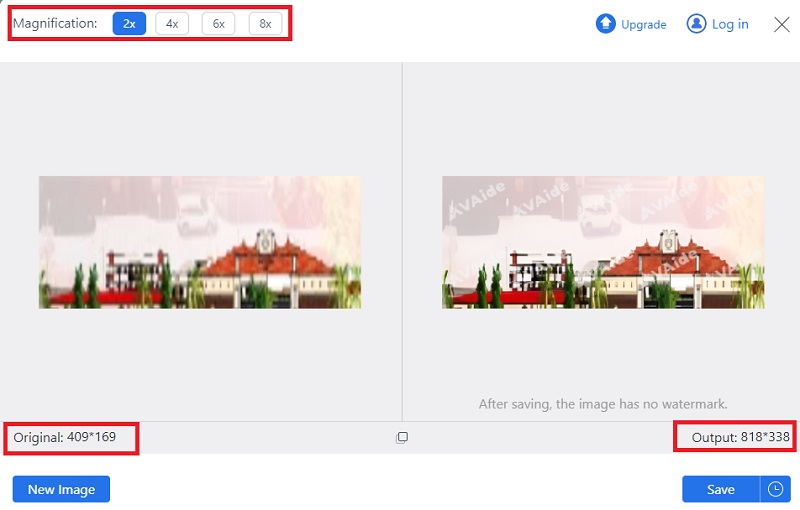
4. lépésMentse el a kimenetet
Ha elégedett a kimenettel, nyomja meg a gombot Megment gombot, hogy megkeresse a készülékén.
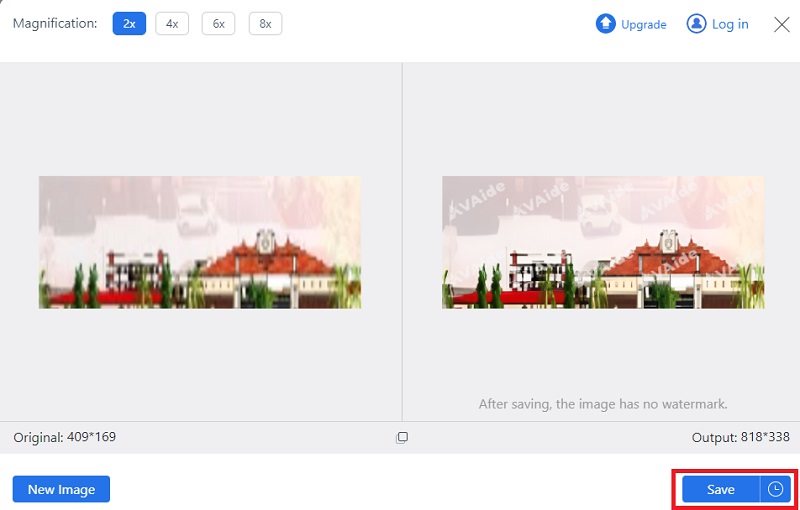
2. Windows Paint
Függetlenül attól, hogy egy régi fényképet a falra kell akasztania, vagy vissza kell állítania egy képet, hogy megőrizze, a Windows beépített képszerkesztője is segíthet. A Windows Paint úgy is javíthatja a fénykép pixelét, hogy megváltoztatja a DPI-t az Átméretező eszközben. Így nem kell aggódnia a nagyobb papírra nyomtatott fényképek miatt. Ezenkívül a Windows Paint számos képformátumot kínál, például PNG, JPG, GIF stb. Kövesse az alábbi útmutatót a kép nagyításához a Windows 10 nyomtatásához.
1. lépésA Windows Paintben lépjen a következőre: Fájl és kattintson Nyisd ki hogy kiválaszthassa a fényképét a számítógépéről. Alternatív megoldásként megnyomhatja Ctrl + O a billentyűzetén.
2. lépésLépjen a Szerkesztő eszközre, és kattintson a gombra Átméretezés és ferdítés gomb. Adja meg a célt Pixel méret a Képméret párbeszédablak doboz. Alapszabály, hogy minél nagyobb a pixel, annál tisztább lesz a fénykép.
3. lépésA kimenet mentéséhez nyomja meg a gombot Ctrl + S a billentyűzeten, vagy közvetlenül nyomtassa ki a kimenetet a Paint segítségével.
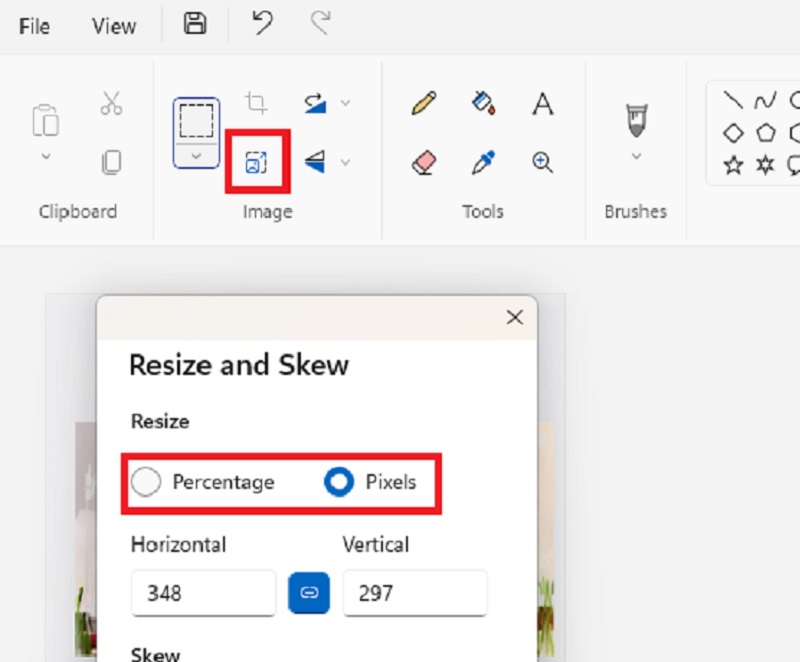
3. Upscale.media: AI Image Upscaler
Az Upscalse.media segítségével néhány kattintással életre keltheti a pixeles fényképeket. Ez a mesterséges intelligencia által generált program gyors digitális vagy nyomtatott képfeldolgozást tesz lehetővé, 2-szeresről 4-szeresre megnövelt felbontással. Ami a minőséget illeti, a fotója élesebb lesz, mivel a program a zaj és a textúra kiegyenlítésével javítja a kép részleteit, így a fényképek készen állnak az üzleti vagy közösségi média feltöltésére. Hogyan lehet kinagyítani egy képet a nyomtatáshoz a minőség romlása nélkül? Kövesse az alábbi útmutatót.
1. lépésKattintson a Kép feltöltése gombra az Upsacale.media weboldalon, és importálja a képet.
2. lépésA kép feldolgozása eltarthat egy ideig a kép részleteinél. Húzza le a Előkelő lehetőségek és kapcsolja be az Enhancer csúszkáját.
3. lépésVégül kattintson a Kép letöltése a kinagyított kimenet megkereséséhez a számítógépen.
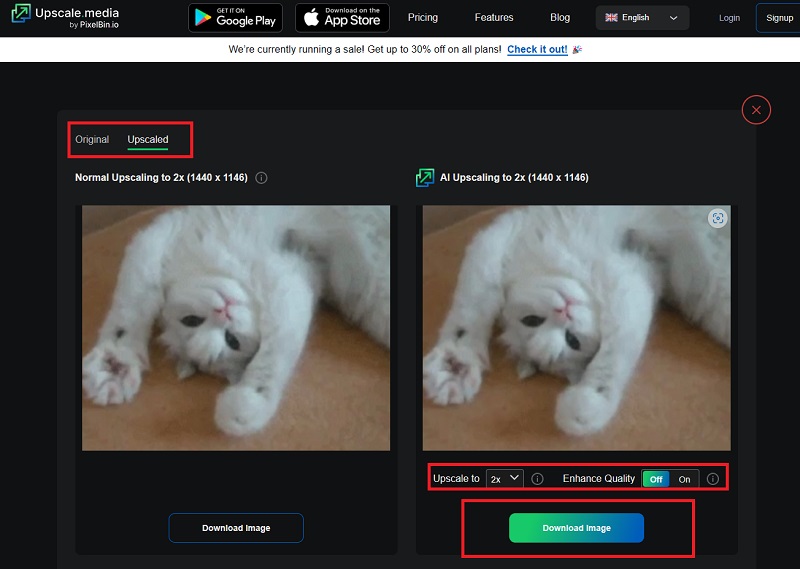
4. Clipdrop
A Clipdrop egy online képszerkesztő szoftver, amely rengeteg szerkesztő eszközt kínál, beleértve a Image Upscaler. Lehetővé teszi a felhasználók számára a fényképeik zajtalanítását, de más online szoftverekkel ellentétben ez az eszköz akár 16-szorosra is nagyíthatja a képeket. Ezzel szemben a program felhasználásonként csak 10 képet tud feldolgozni.
1. lépésA Clipdrop fő weboldalán kattintson az Image Upscaler elemre az eszközök listájában.
2. lépésMost kattintson a középen található Feltöltés gombra, és válassza ki a fájlt a számítógépéről. Feltöltéskor a kép feldolgozásra kerül, és várja meg a kimenet megjelenését.
3. lépésVégül válassza ki az Upscale opciókat a alatt Kimenet panel. Ha elégedett a kimenettel, kattintson Letöltés.
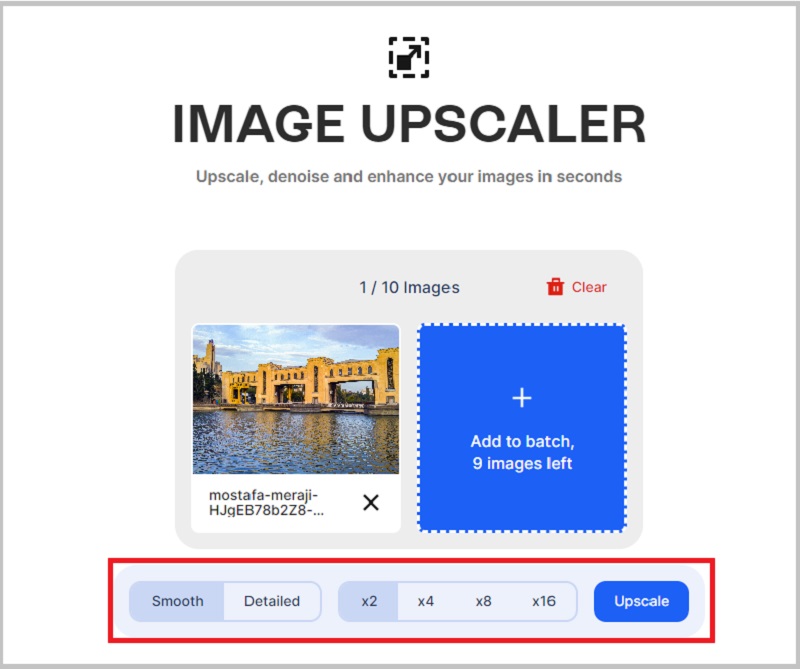
5. Ikonok8
Ha kötegelt számú képpel dolgozik, az Icons8 a legjobb eszköz, amely segíthet. A program egyszerre 500 gyenge minőségű képet tud feldolgozni és javítani. Ezen felül számos rendkívül kompatibilis kimeneti formátumot kínál, például PNG, JPG és WebP. Az alábbiakban elkészítettünk egy lépésről lépésre bemutató oktatóanyagot, ha tudni szeretné, hogyan lehet nagyítani egy képet az Icons8-cal történő nyomtatás előtt.
1. lépésAz Icons8 főoldalán kattintson a Tallózás gombot, és importálja a felnagyítani kívánt képet.
2. lépésFeltöltéskor a következő helyre kerül Növelje panel, amely az eredeti fájl végső kimenetét mutatja. Arra is kattinthat Eredeti panelen, hogy lássa az Icons8 által megjelenített különbséget.
3. lépésTörölheti a hátteret a fényképről, és akár 4-szeresre nagyíthatja a további szerkesztés érdekében. Ha végzett, nyomja meg a Letöltés gomb.
6. Fotor
Ha 4K-s képfelújítót keres, a Fotor lehet az, amire szüksége van. Ez az eszköz egy ingyenes platform, amely lehetővé teszi a felhasználók számára, hogy fényképeik felbontását lenyűgözővé javítsák. Ráadásul intelligens algoritmusokat használ a régi és elmosódott fényképek automatikus átalakítására, mintha csúcskategóriás fényképezőgéppel rögzítették volna. Tegyük fel, hogy szeretné tudni, hogyan lehet kinagyítani egy beszkennelt fényképet nyomtatáshoz. Íme egy egyszerű bemutató a Fotor használatával.
1. lépésAz eszköz használatához kattintson a Kép feltöltése 4k-ra a Fotor honlapján. Alternatív megoldásként használhatja a fogd és vidd módszert is.
2. lépésMiután az AI Enhancer kifényesítette a fényképet, maximalizálhatja a fénykép többi szerkesztőeszközét. Az eszköz által kínált különféle szűrők kipróbálásával effektusokat hozhat létre a fényképeken.
3. lépésHa elégedett a kimenettel, nyomja meg a Letöltés gombot a fájl megkereséséhez az eszközön.
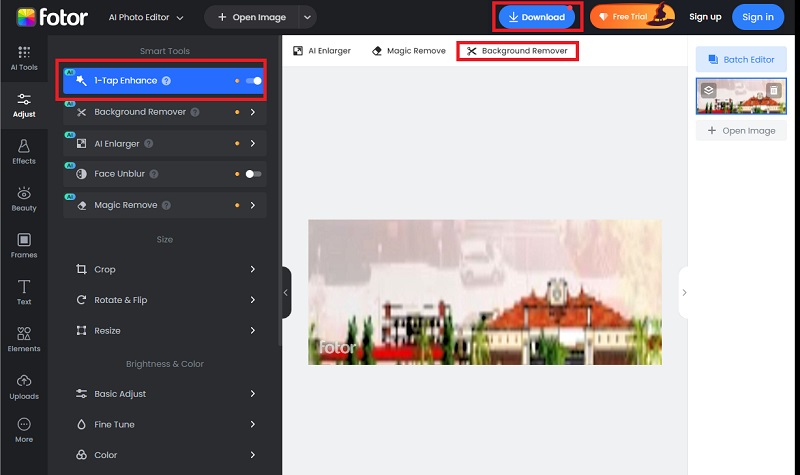
2. rész. GYIK a kép nyomtatáshoz való nagyításával kapcsolatban
Javíthatom a videóm minőségét?
A felskálázás nem csak a fényképekkel ér véget, hanem bármely felvételével is. A képfeljavítókkal ellentétben azonban egyes videofelskálázók drágák, és szerkesztési ismereteket igényelnek. Ennek ellenére, ha egy videót egy hatékony és megfizethető eszközzel szeretne feljavítani, megpróbálhatja AVAide Video Converter.
A kép méretezése javítja a minőséget?
A kép méretezésekor a felbontás növelésével javítja a fénykép minőségét.
Biztonságos az online képfeljavító használata?
Határozottan igen! Az AI algoritmusok olyan fejlett technológiák, amelyek felskálázhatóvá teszik fotóinkat. Ráadásul az online képfeljavítók használata biztonságosnak tekinthető, és az adatok védelme érdekében adattitkosítást alkalmaznak.
Pontosak a képfeljavítók?
A képfelskálázókról ismert, hogy javítják az alacsony felbontású képeket. A képek pontossága azonban kisebb lehet 100%-nál, mivel ez továbbra is az eredeti fénykép állapotától függ.
Felnagyíthatok egy képet ingyen?
Számos képfelújítót talál ingyenesen az interneten. A legtöbb kötegelt konverziós funkciót, könnyen használható és integrált mesterséges intelligencia technológiát kínál az automatikus kimenethez.
Ezzel a részletes áttekintéssel nem kell kérdeznie hogyan nagyíthatok ki egy képet a nyomtatáshoz többé. Az online képjavítók segítségével bármilyen alkalomból élvezni fogja minden fényképét, legyen szó esküvőről, tengerparti nyaralásról és még sok másról.

AI technológiánk automatikusan javítja képeinek minőségét, eltávolítja a zajt és kijavítja az elmosódott képeket online.
PRÓBÁLJA KI MOST



